Windows 10: Come disinstallare una stampante
Seguire le istruzioni qui di seguito per disinstallare un driver di stampante Epson da Windows 10.
- Accendere la stampante e collegarla al computer.
- Aprire la cartella Dispositivi e stampanti.
- Controllare e ad annullare i documenti in coda per tutte le stampanti Epson installate.
- Per informazioni su questa operazione vedere Come annullare i processi di stampa in Windows 10..
- Spegnere la stampante e scollegare il cavo USB.
-
Spostare il puntatore del mouse nell’angolo in basso a sinistra dello schermo e fare clic sul campo ricerca (evidenziato in basso) affianco al pulsante Start.

-
Scrivere Programmi e funzionalità nella barra di ricerca e premere Invio.
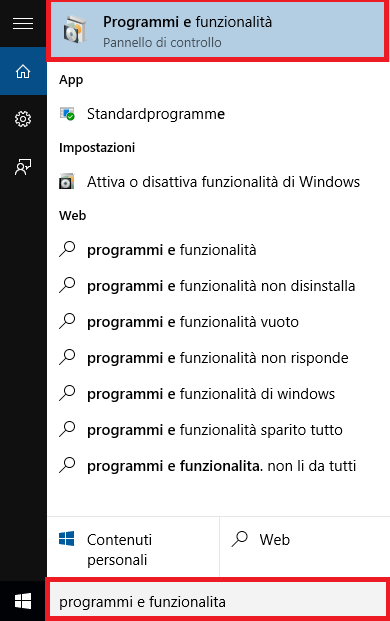
-
Selezionare la voce Disinstalla indicata per il modello, ad esempio Disinstalla EPSON XP-820 Series Printer, e fare clic sul pulsante Disinstalla / Cambia.
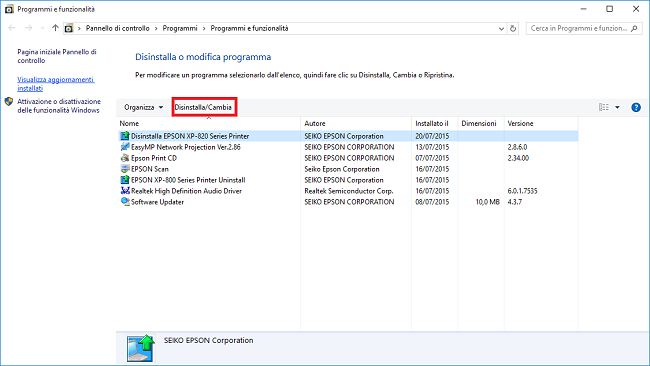
 Nota:
Nota:Se è presente più di una voce per il modello di stampante Epson, ripetere questa procedura per tutti i duplicati.
-
Fare clic sulla stampante e quindi su OK per disinstallare.
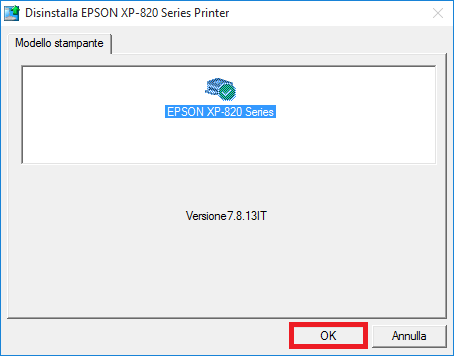
 Nota:
Nota:Fare clic su Continua se si riceve una richiesta di permessi di Windows su Disinstalla o modifica un'applicazione.
-
Fare clic su Sì quando viene richiesto di confermare che si desidera eliminare la stampante selezionata:
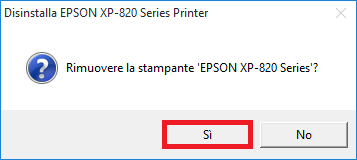
-
Si vedrà quindi la conferma che la stampante è stata eliminata ed un'altra stampante è stata impostata come predefinita. Se non c'è un’altra stampante installata, di solito viene selezionata la 'Microsoft XPS Document Writer'.

-
Si vedrà quindi la conferma che la disinstallazione è stata completata. Fare clic su OK.
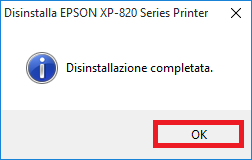
- Assicurarsi che la stampante sia ancora spenta e scollegata dal computer e riavviare il computer.
-
Una volta riavviato il computer, il processo di disinstallazione sarà completato.
- Se è necessario reinstallare il driver della stampante, procedere utilizzando il CD originale o i driver più recenti consigliati nella pagina di supporto del sito Epson Support.
- Per ulteriori informazioni vedere Epson e Windows 10.